- Autora Abigail Brown [email protected].
- Public 2023-12-17 06:42.
- Última modificació 2025-01-24 12:04.
Abans de gastar un sol dòlar en un ordinador nou i de més rendiment basat en Windows, preneu-vos el temps per assegurar-vos que l'actual funcioni de la millor manera possible.
Des de simples addicions de maquinari a configuracions de Windows fins al manteniment rutinari, hi ha algunes mesures que podeu provar per optimitzar la vostra configuració actual. A continuació us expliquem com treure el màxim profit del vostre ordinador mentre gasteu el mínim.
Reinicieu el vostre PC
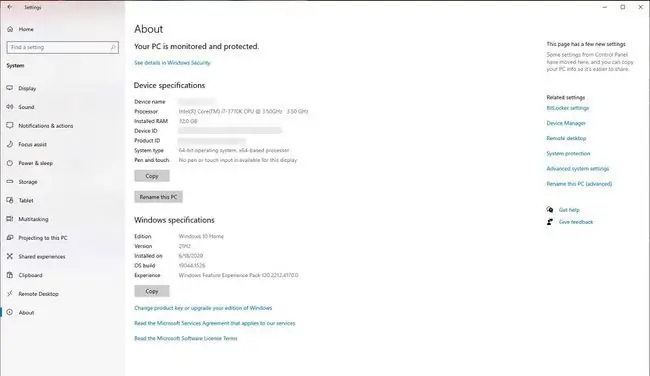
Pot semblar una vella broma: "apaga'l i torna a encendre'l". Però la raó per la qual la gent ha sentit això tan sovint és que hi ha veritat. Amb el pas del temps, s'acumula una gran quantitat de material digital a la memòria del vostre ordinador, des d'aplicacions poc desenvolupades que no esborren la memòria que utilitzen fins a programari maliciós. Si reinicieu l'ordinador, esborrarà part d'això, almenys temporalment.
Afegeix RAM

Tot i que les actualitzacions dels components de maquinari són més importants que simplement fer clic a alguns botons, poden obtenir els millors resultats. Una de les més fàcils és augmentar la memòria d'accés aleatori (RAM) de la vostra màquina. Com més memòria RAM tingui el vostre ordinador, més dades, incloent-hi l'execució de programes i el tractament de fitxers, pot gestionar simultàniament. Per tant, si teniu el pressupost, comprar i instal·lar una mica de memòria RAM addicional pot augmentar el vostre rendiment molt.
Consulta aquesta guia per comprovar la compatibilitat de la memòria RAM del teu ordinador per veure quin tipus necessites. A continuació, aneu a les guies del comprador sobre la memòria RAM d'escriptori o per a portàtils per obtenir informació sobre la quantitat que necessiteu.
Actualització a un SSD

Les màquines més antigues encara poden estar equipades amb discs durs mecànics, que no només poden lluitar a mesura que envelleixen, sinó que mai poden competir amb la velocitat dels SSD. Aquestes unitats contenen plats magnètics amb un lector (com una agulla de registre), que s'ha de moure a través d'ells per llegir i escriure dades. En canvi, les unitats d'estat sòlid (SSD) més modernes contenen dades en cel·les a les quals s'accedeix electrònicament. Això fa que qualsevol operació, des de llegir un programa a la memòria RAM perquè es pugui iniciar, fins a renderitzar el teu darrer vídeo de YouTube, sigui moltes vegades més ràpida.
Primer, fes una ullada a la nostra visió general dels diferents tipus de unitats. A continuació, seguiu aquesta guia per clonar el vostre disc dur existent a un SSD per convertir-lo en el vostre disc principal.
Desactiva els programes d'inici
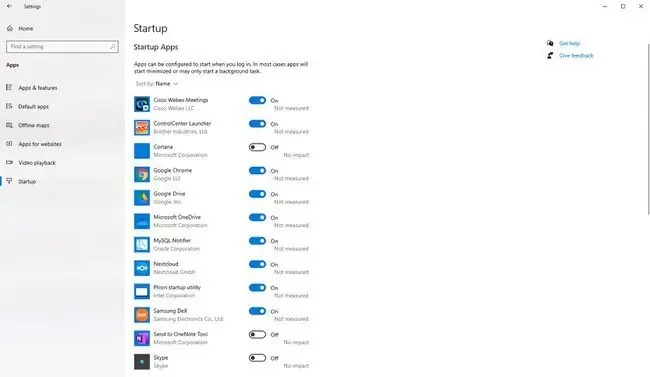
Una possible raó per la qual el vostre ordinador comença a retardar-se amb el temps podria ser alguns programes que hàgiu instal·lat oberts a l'inici. És possible que s'asseuen a la safata del sistema i no es mostrin mai, però encara fan servir la potència de processament i la memòria RAM. Assegureu-vos que només esteu executant les aplicacions que feu servir vol dir que esteu desant aquests recursos perquè estiguin disponibles per a altres aplicacions.
Utilitzeu els commutadors de la pantalla Configuració > Aplicacions > Inici per activar les aplicacions no feu servir habitualment Desactivat. No et preocupis; sempre pots tornar i configurar-los perquè es tornin a iniciar automàticament si trobes que els trobes a f altar.
Ajusta el perfil d'energia
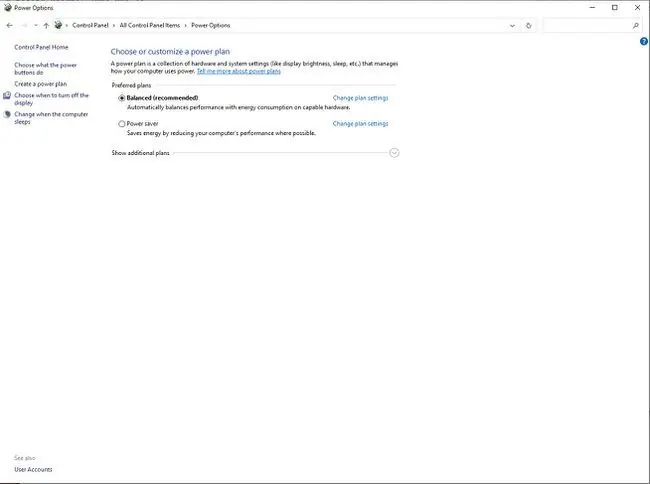
Potser penseu que una cosa anomenada "Perfil d'alimentació" només seria necessària per a ordinadors portàtils que funcionen amb bateria. El "poder" que experimenteu des del vostre ordinador és una funció de quants bits de dades mou per les seves entranyes, des del processador a la memòria RAM fins a l'emmagatzematge o la xarxa i viceversa. I com més ràpid ho fa, més energia elèctrica consumeix.
Si teniu un ordinador portàtil, feu clic a l'indicador de bateria de la safata del sistema, on podeu utilitzar un control lliscant per configurar el nivell d'energia del vostre ordinador. Per als dispositius d'escriptori, obriu el Tauler de control, seleccioneu Opcions d'alimentació i assegureu-vos que estigui seleccionada l'opció de més rendiment.
Actualització de programari i controladors
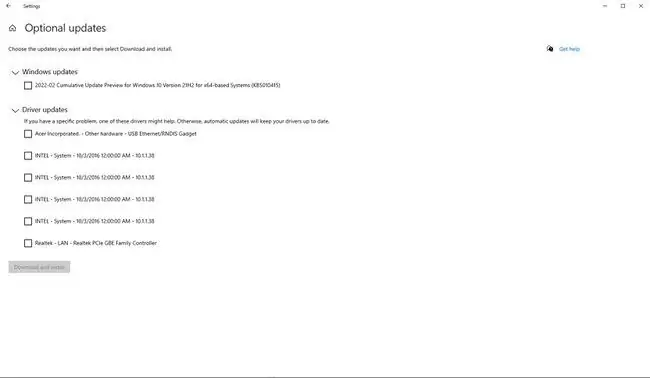
És important que us assegureu de mantenir-vos al dia amb les actualitzacions del vostre ordinador, ja que inclouen millores en el rendiment, la seguretat i la funcionalitat. Hi ha tres àrees principals que cal tenir en compte per mantenir-se al dia:
- Actualitzacions de Windows: obriu l'aplicació Configuració, seleccioneu Actualització i seguretat > Actualització de Windows, i si hi ha cap actualització a punt, feu clic a Instal·la ara.
- Actualitzacions de controladors: a la mateixa pantalla, feu clic a Mostra totes les actualitzacions opcionals, que poden instal·lar controladors de maquinari actualitzats.
- Actualitzacions d'aplicacions: el mètode per actualitzar les aplicacions és diferent, però per regla general, si veieu una notificació d'actualització, instal·leu-la tan aviat com pugueu.
Executa una exploració antivirus
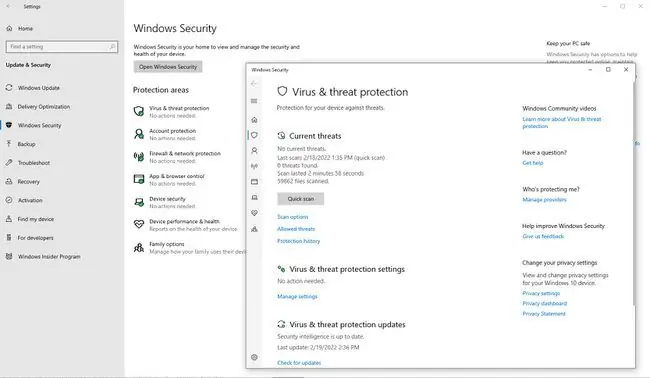
El programari maliciós pot fer que la vostra màquina funcioni més lentament, ja sigui perquè és un procés de configuració per utilitzar els vostres recursos per a activitats nefastes o amb l'únic propòsit de dificultar-vos la vida. L'execució regular del vostre antivirus pot garantir que aquests actors dolents s'eliminin i que la vostra màquina funcioni a la màxima velocitat.
No oblidis aplicar les actualitzacions relacionades amb l'antivirus que se't presentin. L'antivirus també és programari i només és tan intel·ligent com l'últim lot de definicions de virus que ha rebut del seu desenvolupador.
Desactiva els efectes visuals de Windows
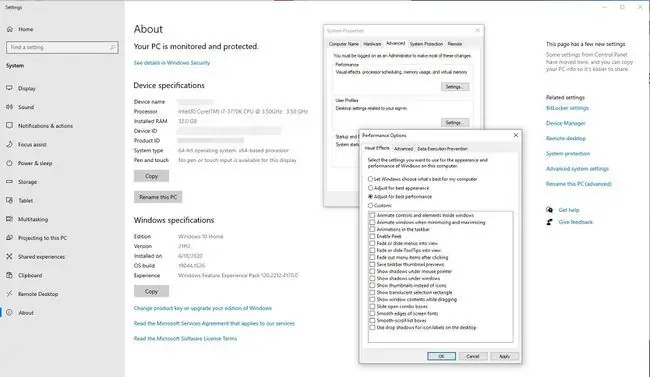
Una de les tasques més intensives en processament que pot fer un ordinador és renderitzar gràfics. Si no teniu un xip de gràfics dedicat a la vostra màquina, utilitzar Windows Visual Effects us pot costar el rendiment general.
Podeu ajustar aquesta configuració si aneu a l'aplicació Configuració, seleccioneu Sistema > Sobre, després feu clic a l'enllaç Configuració avançada del sistema de la dreta. Al quadre de diàleg Propietats del sistema, seleccioneu la pestanya Avançat i feu clic al botó Configuració a RendimentAquí podeu triar Ajust per obtenir el millor rendiment (observeu com desactiva tots els efectes).
Augmenta la mida del fitxer de pàgina
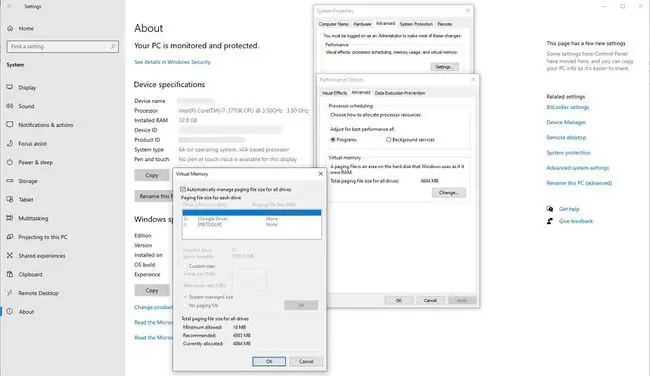
El fitxer de pàgina de Windows és on el sistema operatiu emmagatzema les dades temporals que normalment s'emmagatzemen a la memòria RAM. El procés de "paginació" és quan Windows mou les dades entre aquest fitxer i la memòria RAM, depenent de quina aplicació o servei sigui el més "intensiu de processament" del moment. Augmentar la mida proporciona a Windows més espai per guardar aquestes dades temporals i pot ajudar a millorar l'estabilitat i evitar bloquejos.
Des del quadre de diàleg Propietats del sistema, feu clic a Configuració a Rendiment i, a continuació, canvieu al Pestanya Avançada. A Memòria virtual, feu clic al botó Canvia i feu els vostres ajustaments al diàleg Memòria virtual.
Desfragmenta el teu disc dur (antic)
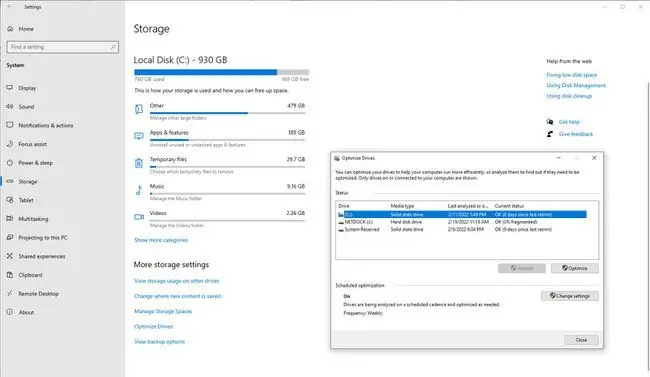
Quan Windows desa les vostres dades a discs mecànics més antics, sovint no les mantindrà totes a la mateixa ubicació. En lloc d'això, desa peces de dades al disc i les torna a muntar quan cal. Així, quan els fitxers es guarden i s'eliminen amb el pas del temps, això crea buits al disc. Amb el temps, el lector s'ha de moure cada cop més per reunir totes les parts per recrear fitxers.
La desfragmentació del disc compacta totes aquestes dades i les lectures i escriptures del disc es fan més ràpides. Tot això equival a un millor rendiment per al vostre ordinador. Obriu la pantalla Storage a l'aplicació Configuració, feu clic a l'enllaç Optimitza unitats per començar.
FAQ
Com puc accelerar les baixades al meu ordinador?
Les velocitats de descàrrega lentes a Windows solen ser problemes de xarxa. Podeu provar d'apropar-vos a l'encaminador, canviar a una connexió per cable o restablir el vostre maquinari de xarxa. També hauríeu de comprovar que res ocupa ample de banda, com ara les plataformes de reproducció en temps real o els jocs en línia.
Com puc accelerar un ordinador portàtil amb Windows 10?
Els suggeriments anteriors haurien de funcionar tant si utilitzeu un ordinador portàtil o un ordinador d'escriptori. La diferència principal és que el vostre ordinador portàtil pot tenir dos perfils d'alimentació: quan l'ordinador funciona amb bateria i quan està connectat. En general, un ordinador portàtil funciona millor quan està connectat perquè Windows no ha de fer cap canvi per minimitzar el consum. i allarga la durada de la bateria.






